「本文参与少数派 2019 年度征文 + 效率有心得」
推荐效率工具的文章层出不穷,但往往都让你看的时候如获至宝,用的时候怀疑人生。别说提高工作效率了,精力都不知白白浪费了多少。
作为踩坑专家,我没少收集效率提升工具。一个一个下载试用过来,看起来装备齐全,半年后清理 PC 时才发现,90% 的工具都在硬盘里 “吃灰”。这让我发现了问题:一时冲动买了一堆工具,再去为工具打造使用场景,只能让自己“看起来” 效率很高。一旦工作忙起来,根本顾不上打造场景,工具也自然被忘得一干二净了。
总结核心原因,其实是出场顺序错了。
不是先有工具,为了用工具打造场景;而是先找到场景,为了适应场景,选择合适的工具。
所以我转变了思路,专心投入到眼下的工作,然后记录工作中的痛点,再去寻找解决这些问题的软硬件工具,放在真实的场景下去使用、验证和迭代。这样下来,才慢慢积累了一套适合自己的效率组合工具。
我将组合效率工具的方法进行了总结,其实就是简单粗暴的两个步骤:
- 周期性痛点记录
- 根据痛点寻找工具
比起刚才提到的 “先主动搜寻效率工具,买回来才发现不适合自己”,正确的做法是先看自己工作时的痛点,再有针对性地寻求解决方案。
方法论第一步:周期性痛点记录
我个人对于记录什么内容,哪些场景是可以记录的,有一个原则:
凡不需要 “动脑子” 的事情,通常都有办法立竿见影的提升效率。
比如,打字这件事,无需动脑;屏幕不够大,来回切换应用,切换的动作无需动脑;手机有消息,总是需要从桌上拿起来,而这个 “拿” 的动作,无需动脑。
所以我会自己定一个周期,在笔记本上记录梳理无需 “动脑” 的小事情、小场景。最开始时会每个月回顾一下,删掉一些“无关内容”,剩下的进行工具查找和优化。当判断能力逐渐提高后,基本每找到一个场景基本就是一定要去优化的。当然,这类场景也会越来越少。生活工作搭配的小工具也趋近稳定。
举个我自己的例子:
因工作需求,我每周都要提交周报,正好也能借机想想工作中有哪些环节值得优化。我一般从以下三个方面来考虑:
一、工作前
无论是小事还是大事,只要事情一多,就容易让人陷入迷茫——“我接下来要做什么来着?” 手机日历、邮箱日程、便利贴等…… 待办事项存在于各个软件中,还需要重新排优先级。初入职场的我,每次都要花十几分钟搞定这件事。
二、工作中
工作中的痛点比较多,随便列几个给大家感受下:
- 工作任务一多,笔记本就容易卡,让人等得焦心。
- 工作时打开的窗口一多,来回寻找切换又要消耗时间。
- 手机弹出消息时拿起查看,很容易再看看其他推送和聊天信息,一不小心时间就溜走了。
- 笔记本键盘打字不跟手,总觉得打字有些慢。
- 截图很依赖通讯软件,而且编辑功能很难用。
- 文件一多,找的时候就着急了。
- 需要预览文件的时候,才发现 office 速度打开真是慢。
- 在软件中重复 3~4 个步骤做某一件事非常浪费时间。
- 当手头的事情被打断,再回过头时,无缝衔接比较困难。
三、工作后
最怕下班后被老板夺命连环 call,当工作电脑不在手边时,“新” 电脑的环境准备通常是比较耗时的。
上边三个部分就是我个人痛点记录的一些例子,供大家参考。
方法论第二步:根据痛点寻找工具
途径
当对痛点明确后,就可以寻找工具了。推荐几种我常用的轻量级的方式。少数派、知乎等常见社区,以及少数派软件商场等正版软件购买平台。
社区相信你已经比较熟悉,这里简单聊下正版软件购买平台。任意一个软件平台本身就已经对各个工具进行了一轮筛选,基本上物美价廉的软件都会被收录进来,并且解决相同问题的软件通常不止一种,可以充分根据销量和价格,再搭配实际的使用场景,很快就可以挑选出合适的。
判断方法
当途径明确后,就是要知道所选择的软硬件工具是不是真正满足场景需要的。我所总结出的方法很简单,两个字:
试用
哪怕你觉得这个软件描述 “绝了”,演示 “超神”,完美契合,高级会员还打折,都要忍住。一定要冷静,所有的软硬件工具都记得要试用。只有真正把工具放在这个场景里,才知道能不能用。
所以如果我挑选的是硬件工具,那么在购买时也会尽可能挑选 7 天无理由退货的,保证当自己认为不合适的时候,能没有阻碍的退掉。
此外,通常软件时不可退的,所以就更需要试用好,再消费。
购买原则
两个原则:
- 贴着 “痛点” 走,非发烧友不要无故提高预算
- 预算内,顶着预算采购硬件
每种硬件都有对应的高中低三个档位,就像耳机一样,解决 “听个响” 的问题,使用飞机上送的都行,但要去听 “监听器” 出来的声音,就需要配备专业耳机。
所以其他工具也是一样的道理,痛点是什么,就贴着痛点解决问题。而如果痛点对应了,有多个硬件工具,建议顶着预算买。强调一下,第二条原则是针对硬件的,因为硬件的试用成本比较高,所以优先试用一款 “价格” 相对高一些的,感受一下,很好就留着,不行再依次往下降。
和第一步一样,我举一个我自己的例子,就以上方列举的痛点为例,大家可以参考下发的思维导图:
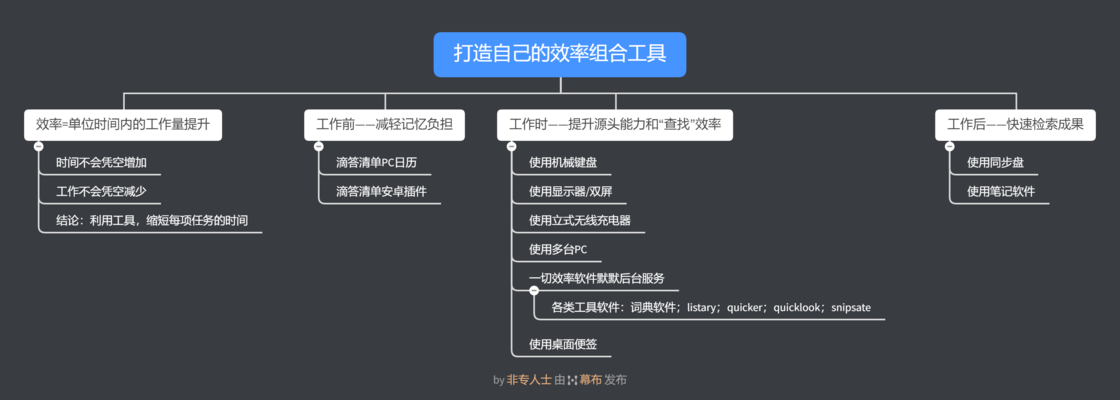
从痛点到工具
对应这个思维导图,我将按工作前、工作时、工作后的逻辑,详细展开这些工具是如何在工作中为我提供服务的,希望对大家有所启发。
工作前 - 待办事项靠外脑
痛点在于事情多了就容易乱,因此需要利用工具节省大脑空间和精力,需求可以具体拆分如下:
- 可以同时在手机和电脑上操作
- 能够与工作、生活邮箱打通
- 能够同时记录工作与生活中的待办事项,并且不乱套
根据这三个需求,我所选择的工具是滴答清单,免费版就已经够用了。关于滴答清单的使用,网上有很多文章,这里介绍两个滴答清单带给我的小惊喜:
惊喜一 - PC 版的日历很棒
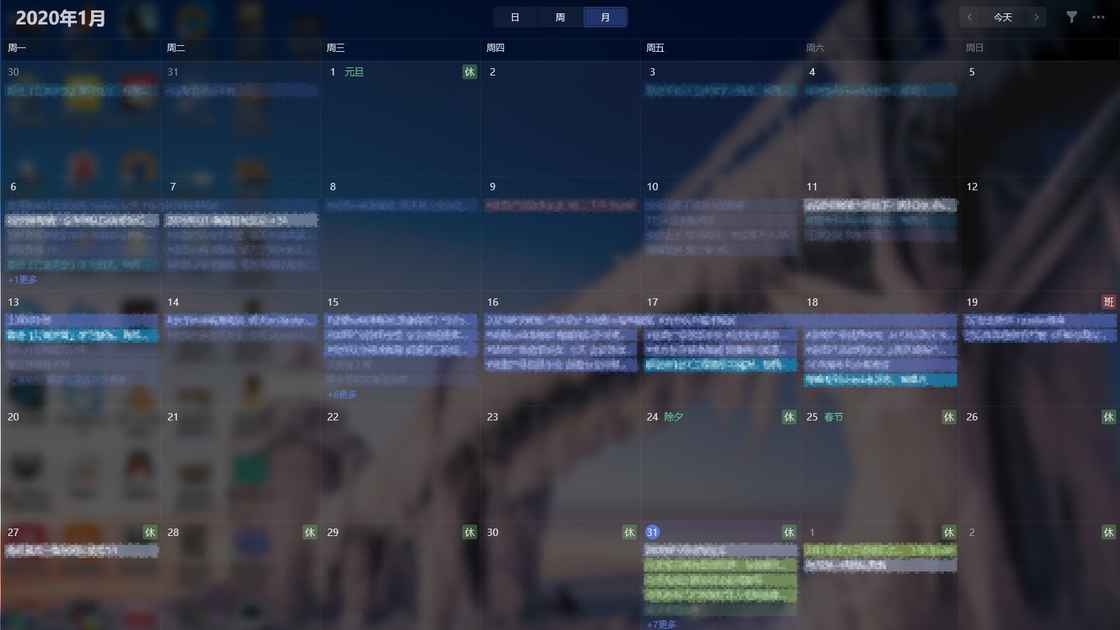
滴答清单 - PC 日历
这是一个用过就回不去的日历。在滴答清单自动打通我的手机事项、邮箱事项后,悬浮日历功能集中了我日常所有的事项,还能在此基础上设置周视图和月视图。它的亮点在于全平台,从此,手机自带的日历就淡出了我的视线。
惊喜二 - 优秀的小工具组合
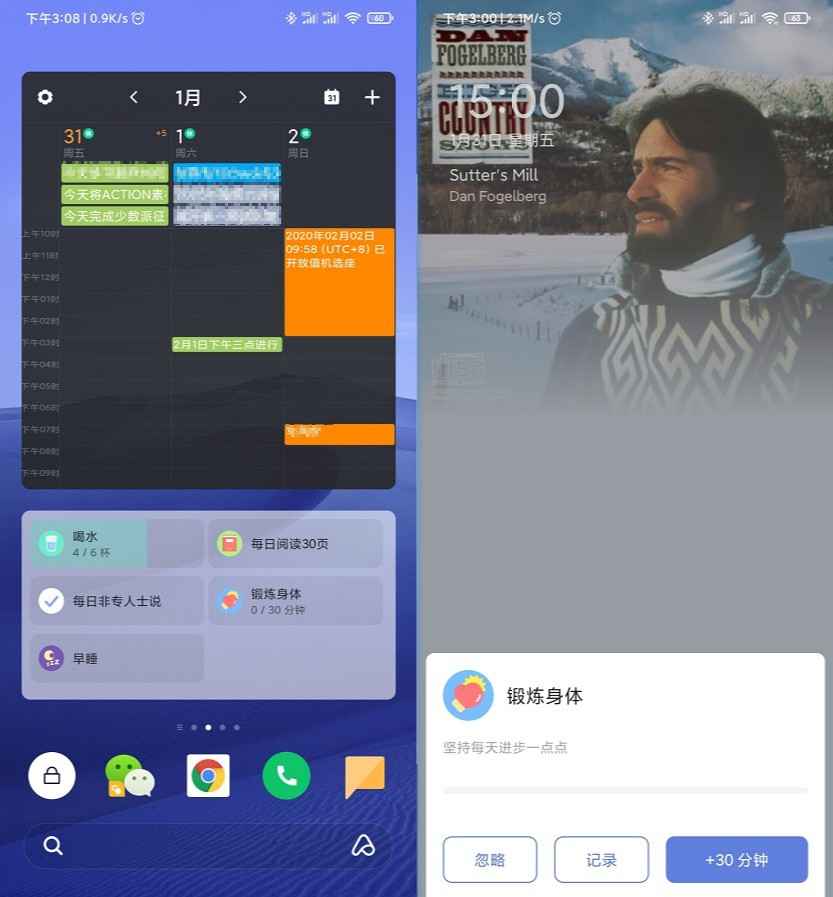
滴答清单安卓版显示
这可能是安卓用户的小福利,上图所展示的页面很好地处理了我的日常打卡以及待办事项。
不复杂的配置,让我无需为每天要做的事情单独开辟一块容量去记忆。粗略估计,至少帮助我每天节省 30~60 分钟时间。
工作时 - 提升 “被动能力”,少花时间查找
所谓提升 “被动能力”,是指无需刻意练习,只需要花费少许金钱,就可以提升一部分效率。
而 “少花时间查找” 是指,工作中所依赖的大量工具时刻处于热备状态等待调用,而不是现用现找。比如要查找文件、预览文章、查单词、截图、打开网页…… 这些事情看似很琐碎,但容易打断思路。
下面介绍帮助我提升 “被动能力” 和让我缩短查找时间的工具组合。
硬件 - 哪怕是 100 块的机械键盘,也要有一个

机械键盘示例
器材党看到这个标题可能都要骂人了,100 块的机械键盘也能用?这里我强调的是要使用机械键盘,不用跟风购买那些昂贵的品牌,正在阅读的你可以根据自己的经济情况选择能够接受的价位。
我所表达的观点很简单,哪怕你预算很有限,但 “有” 比起 “没有”,可能是“质” 的区别。新手换上机械键盘后稍加熟悉,就能提升 20% 以上的打字速度。
硬件 - 哪怕公司只提供一个显示器,也要自己再买一个

双屏示例
双屏能够减少软件切换所带来的时间损耗。我的日常工作事项多,任务杂,屏幕里打开的窗口随随便便就有十几个。如果你和我的状态差不多,那么两个屏幕就可以很方便的对窗口进行排布。
我喜欢使用一横屏一竖屏,竖屏用于通讯软件 + 文档阅读,横屏用于其他窗口。减少切换带来的时间损耗,还降低了关错窗口的风险。
工作中使用的显示器依然是根据自己的预算进行配置,200 到上万的都有。但重点在于,在多窗口场景下工作,那么多屏的效率就会自然提升。
硬件 - 如果手机能够无线充电,请配一个立式充电座

立式无线充电器示例
我用的是小米 9,在配备使用了立式无线充电座后,再也不用回到工位再花时间把充电线插在手机上,离开工位时再把线与手机分离了。别小看这个小场景,它让我在很多需要立刻离开工位的瞬间都从容了不少。
与此同时,有了立式支架,我可以直接查看一些简短的消息和来电,从手机上摘录内容到 PC 也方便了很多。不过在试用同事的华为 mete30 + 立式充电座后,我感受到了差距。用了华为后,我 1 小时内可以少拿起手机 5 次。原因是用小米 9 时,如果一条消息没有在息屏前看完,就需要手动激活屏幕。而华为手机只要我盯着手机看,就不会息屏。这就避免了每次拿起手机后又不知不觉刷了好久的问题。
硬件 - 想在工作时感受不到电脑的性能瓶颈,还需要一台 PC

多台 PC 组合示例
32G 内存、I5 桌面版 CPU,足以让你在 1~2 年的正常工作中感受不到任何卡顿。我工作时打开的应用程序很多,所以在笔记本上打开一个 Word 都会等好几十秒,有时还需要重启电脑。后来我索性在原有笔记本的基础上配备了主机,从此工作再也没有因为性能不足而耽误时间。
我当下使用的是 Surface Pro 5+PC,而 Surface+PC 的组合也是目前我认为在工作场景下最高效的组合方式。
- Surface 开会友好,OneNote 就是为 Surface 而生的。
- Surface 出差轻便,续航刚好,轻办公轻松 cover。
- OneDrive 和 Office 在笔记本与 PC 上切换自如。
软件 - 一切效率软件默默在后台服务
聊完了 “硬件加速器”,再来聊聊如何让查找变轻松。
上面提到了我的 PC 有 32G 内存,对于办公电脑来说属于非常奢侈的容量。我有时需要跑一些虚拟机,所以用到了大内存。对于没有此类特殊需求的人来说,16G 就已经够用了。而 16G 内存最大的用处,就是让一些工具软件时刻在后台运行。除了一开始提到的滴答清单和常用通讯软件外,还有以下工具。
Mouse without borders——打通屏幕的隔阂
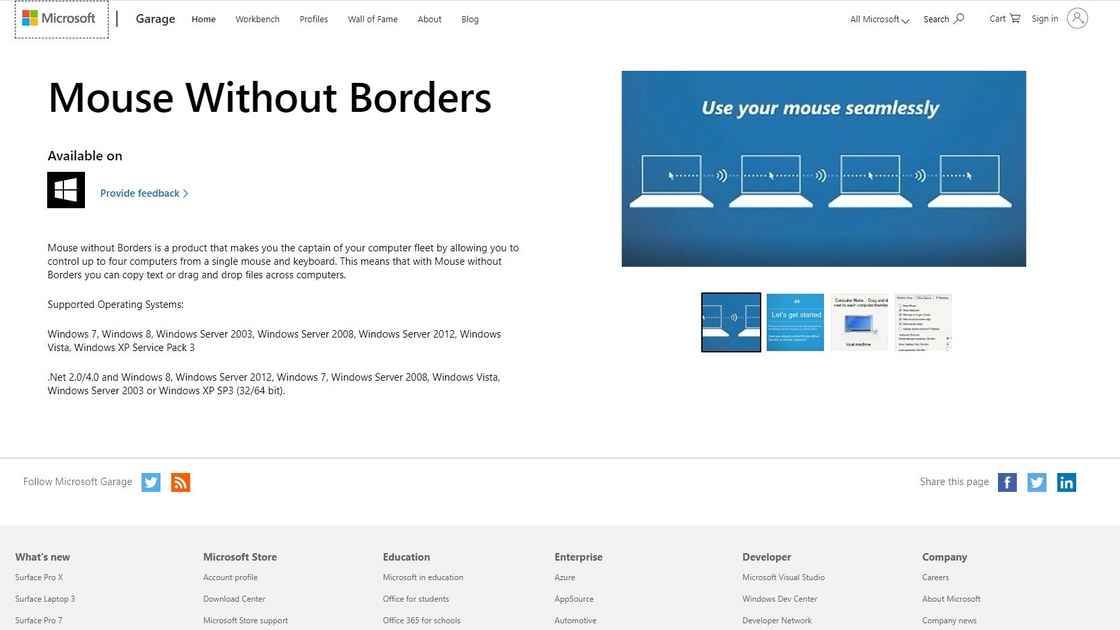
无界示例
当采用了笔记本 + PC 的组合后,会产生一个问题:有时候在 PC 办公的同时,需要使用到笔记本里的内容。这种情况只要出现一次,就会完全不想同时使用两台设备,因为使用体验太糟糕。
曾经采用过罗技的跨屏幕方案,延时和体验都不太舒服。最后找到了一款官方软件,虽然是英文界面,但网上的教程非常全面,简单配置后,笔记本就顺利与 PC 无线连通在一起了。同一套键鼠,可以无缝控制两台电脑,非常愉悦。不仅解决了 “屏幕” 的隔阂,还增加了笔记本电脑的屏幕,轻松拥有三屏,丰富了使用空间,跨设备查找内容自然高效了不少。
词典软件及插件——至少两款翻译器才够用
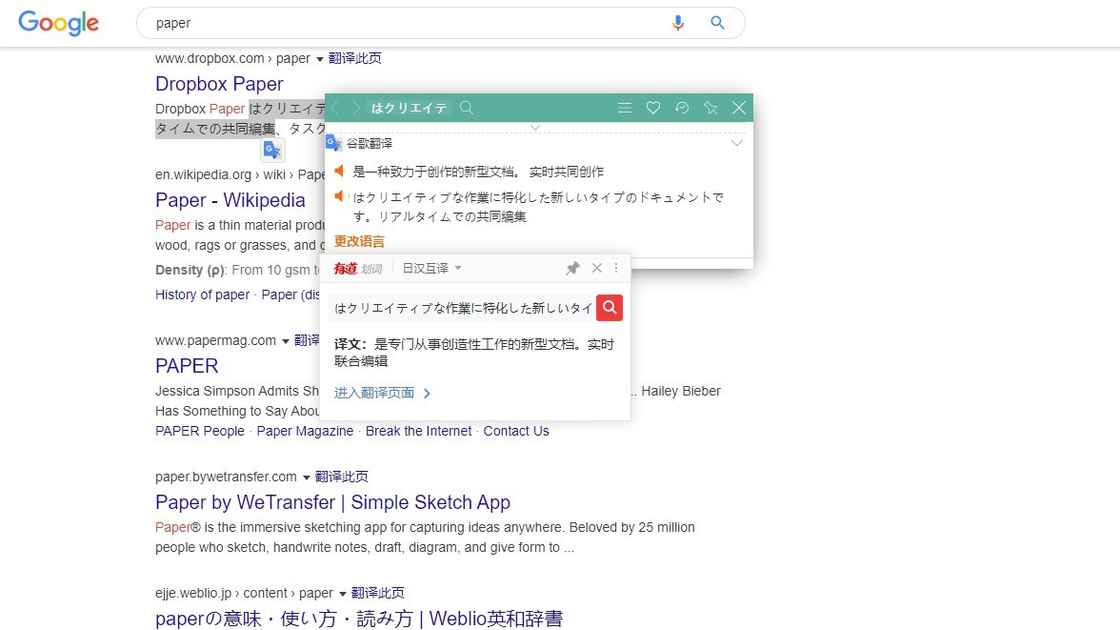
准备两款翻译工具
工作中遇到英文文档的机会很多,我使用的是一款桌面端词典软件(比如 Bing 词典 / 有道词典)和 Chrome 浏览器的词典插件(沙拉查词)。
为什么要用两种呢?只使用一款软件时,如果觉得翻译不准确,会复制内容,打开浏览器找一个新词典进行二次翻译。那么提高效率的思路就很明显了,就像上图一样,让多种翻译工具随时为准备服务。
检索软件——这是我的 “装机必备”
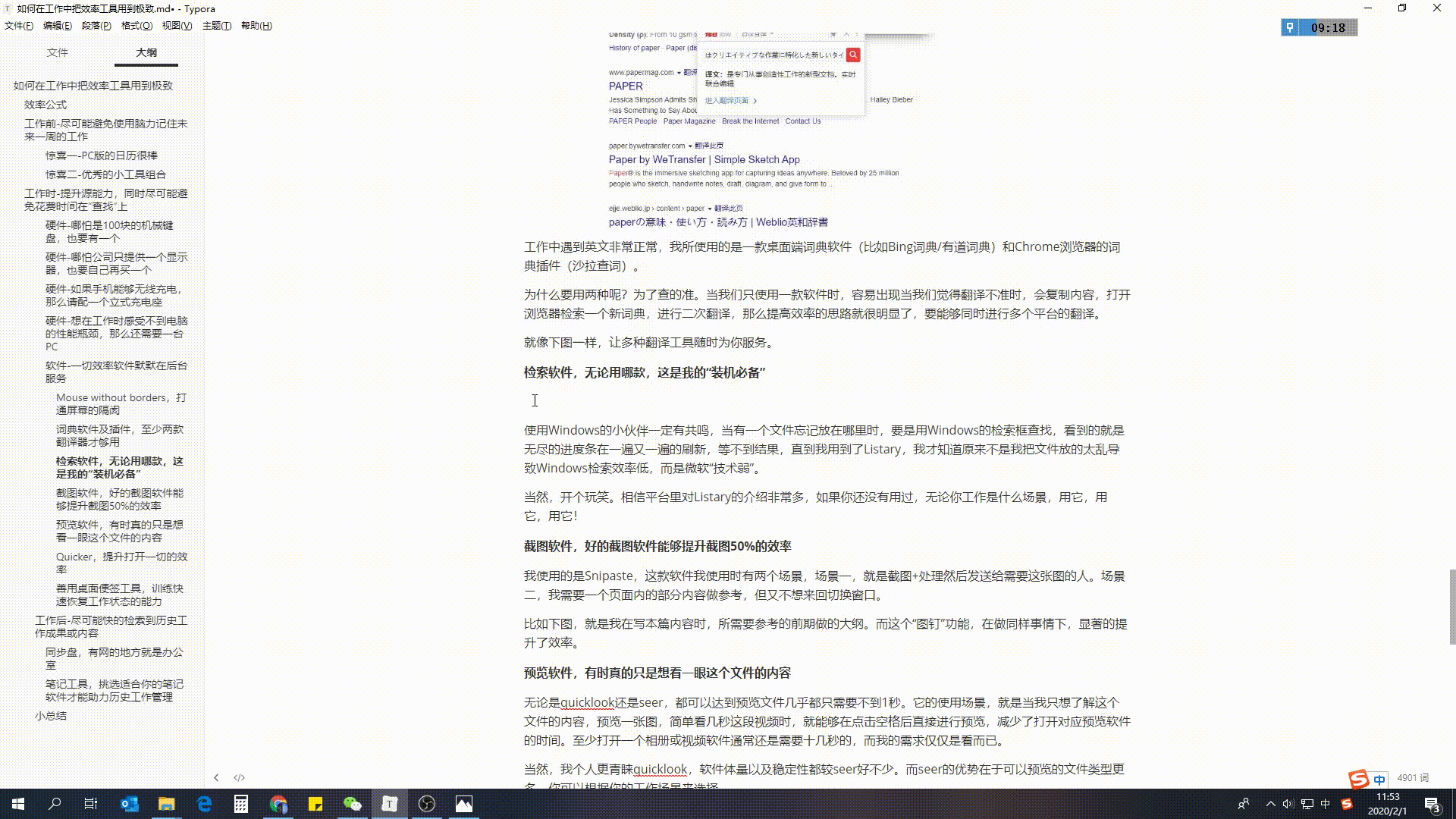
双机 Ctrl 唤起 listary
使用 Windows 的小伙伴一定有共鸣,用 Windows 的检索框查找文件简直就是无尽的噩梦。直到我用到了 Listary,才知道双击 Ctrl 的美妙。
少数派对 Listary 的介绍非常多,如果你还没有用过,用它,用它,用它!
截图软件——好的截图软件能够提升 50% 的效率

图钉演示
我使用的是 Snipaste,这款软件我使用时有两个场景,场景一是截图 + 处理,然后发送给需要这张图的人。场景二是需要一个页面内的部分内容做参考,但又不想来回切换窗口。
比如上图就是我在写本篇内容时所需要参考的大纲,使用 “图钉” 功能,随时都能在屏幕上看到。
预览神器——有时只是想看一眼这个文件
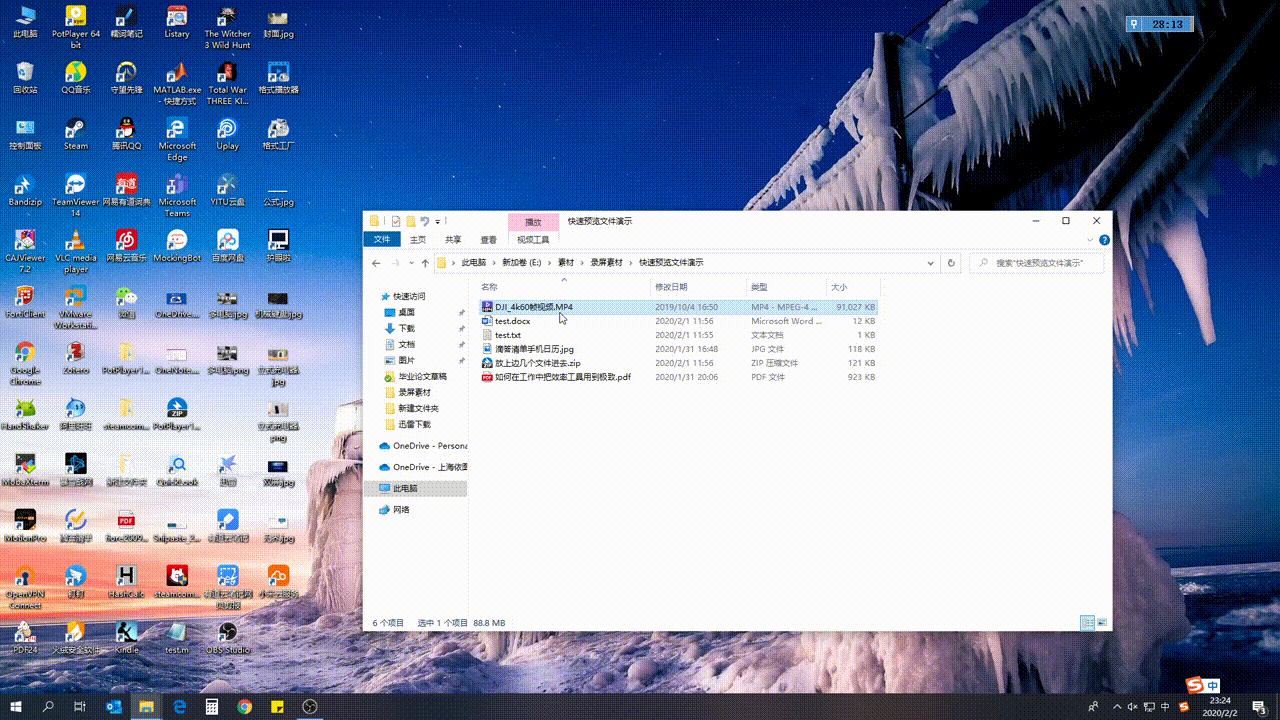
空格打开 “一切”
无论是 quicklook 还是 seer,都可以达到 1 秒预览文件。它的使用场景是只想预览文件时,点击空格直接预览,减少了打开预览软件的时间。
当然,我个人更青睐 quicklook,软件体量以及稳定性都比 seer 好不少。而 seer 的优势在于可以预览的文件类型更多,可以根据具体的工作场景来选择。
Quicker——提升打开一切的效率
Quicker 让你在用电脑时,干什么都可以更快一点。比如更快打开常用的文件夹,更快发送内容到通讯软件中,更快使用 office,甚至合并几步为一步,减少重复性动作。简单演示一些我日常使用的操作。
快速用 IE 打开网址:
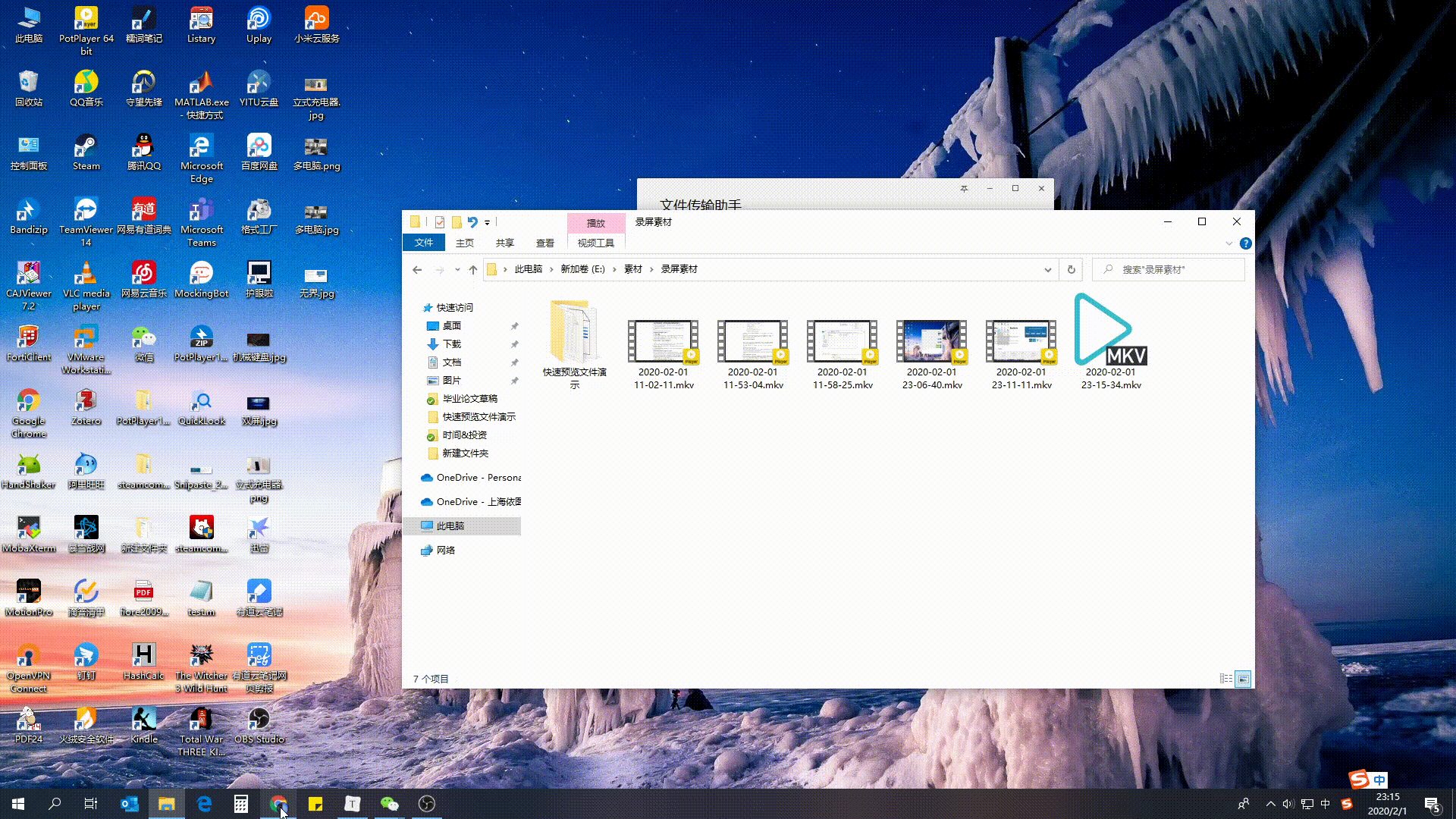
快速用 IE 打开网址
快速发送内容到微信:
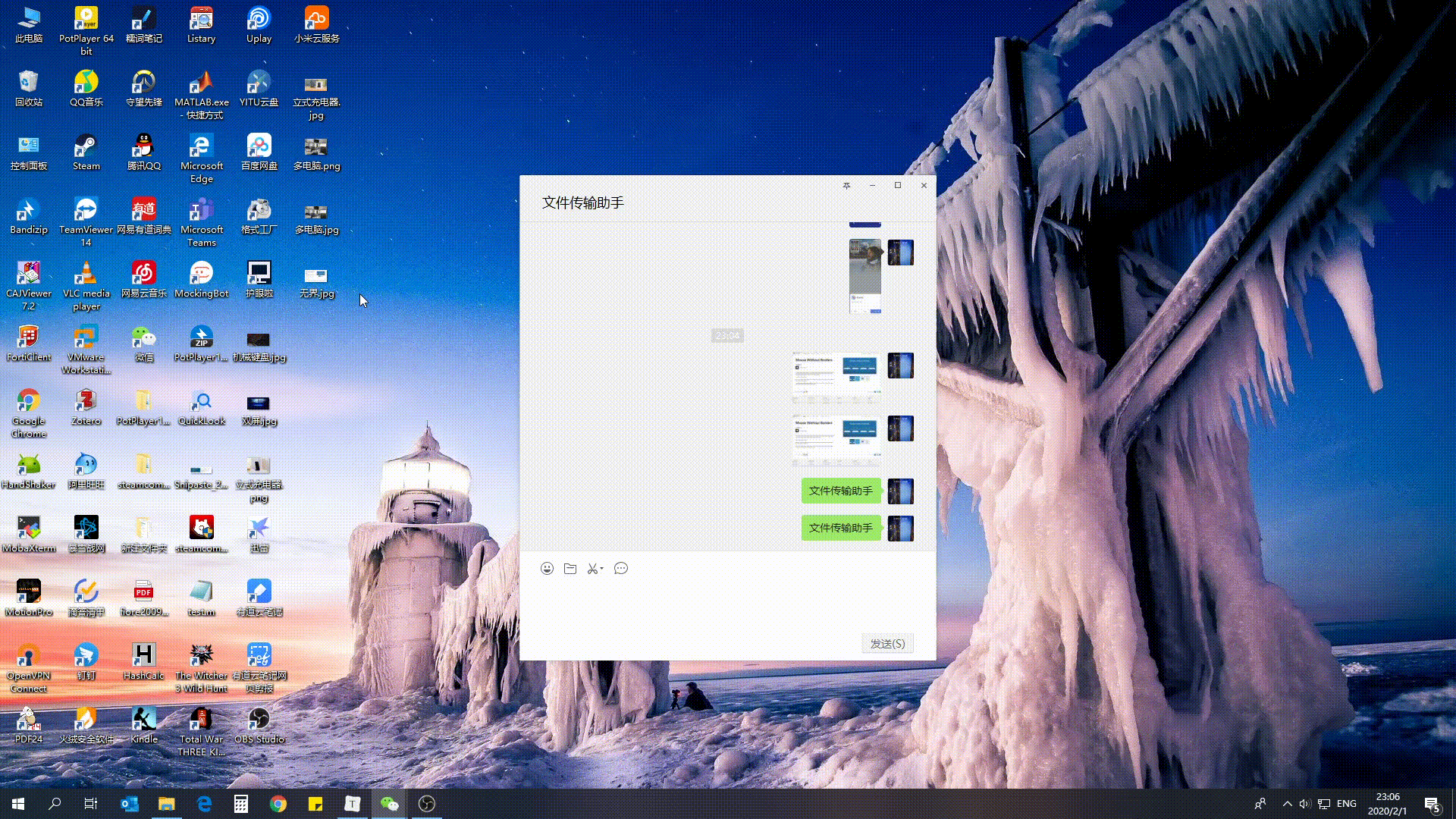
快速发文件到微信
快速对图片进行 OCR:
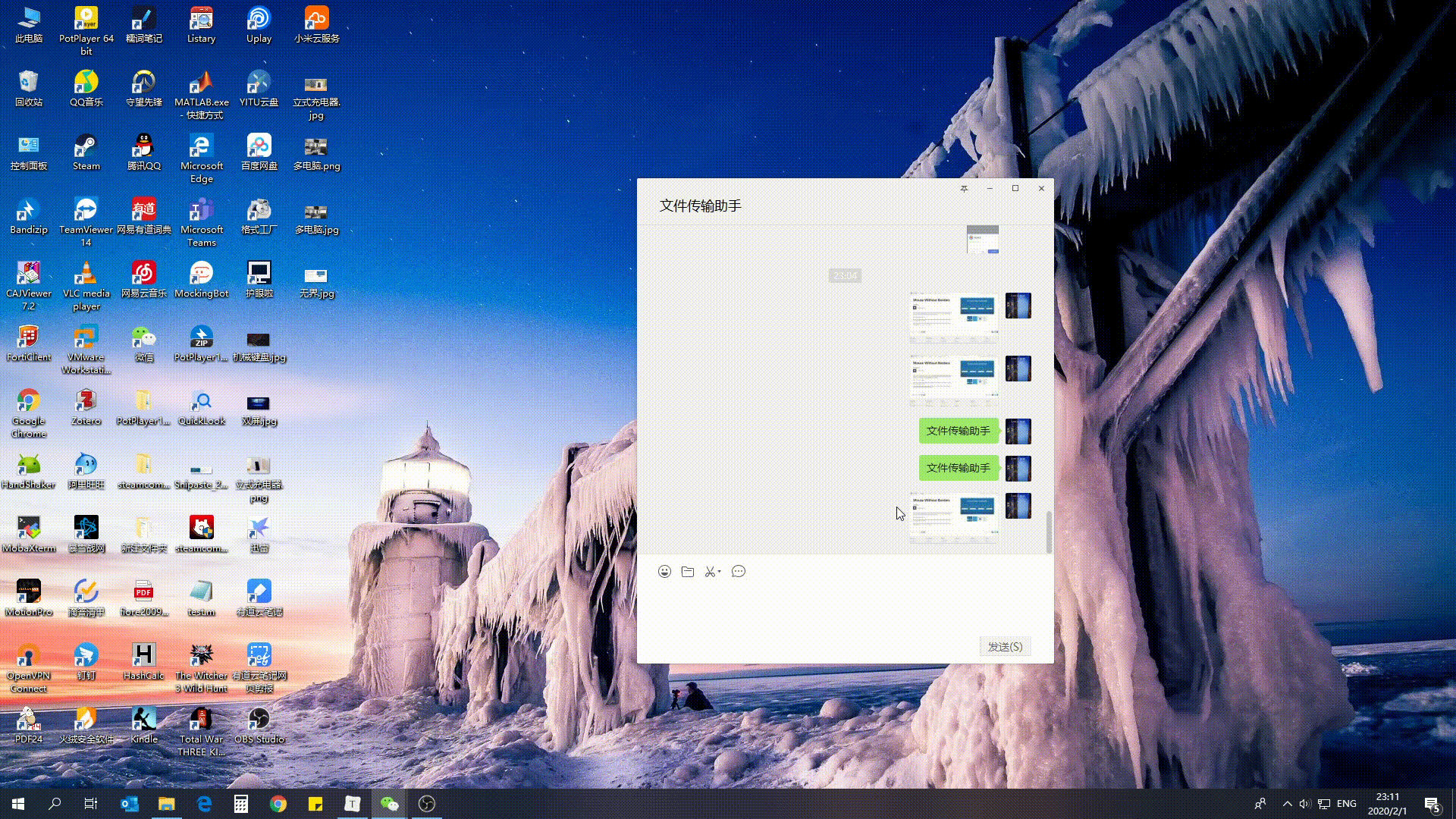
快速 OCR
快速在 Typora 中打开源码模式:
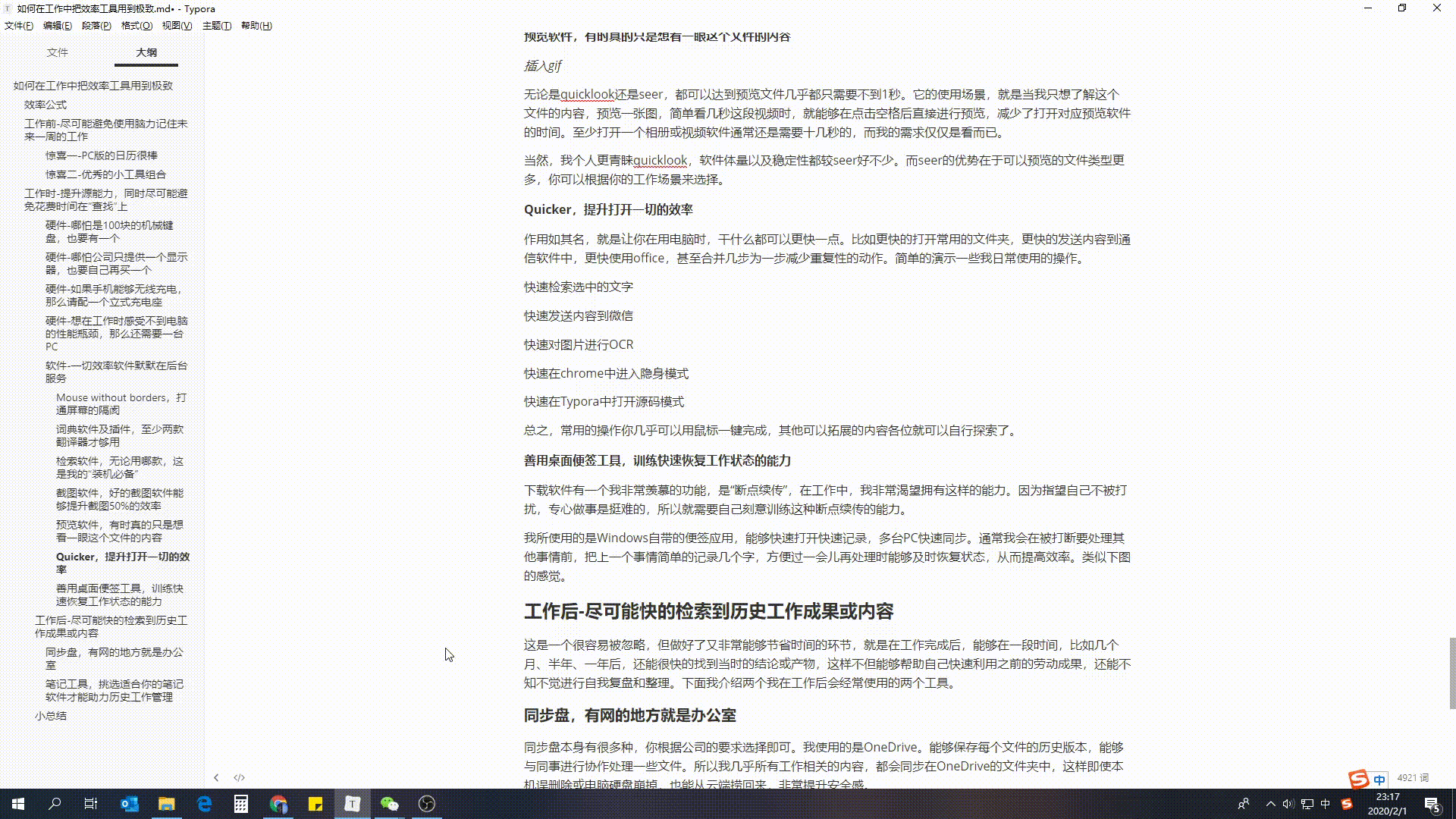
特殊应用模式切换
总之,常用的操作你几乎可以用鼠标一键完成,其他拓展内容就交给各位自行探索了。
善用便签——训练快速恢复工作状态的能力
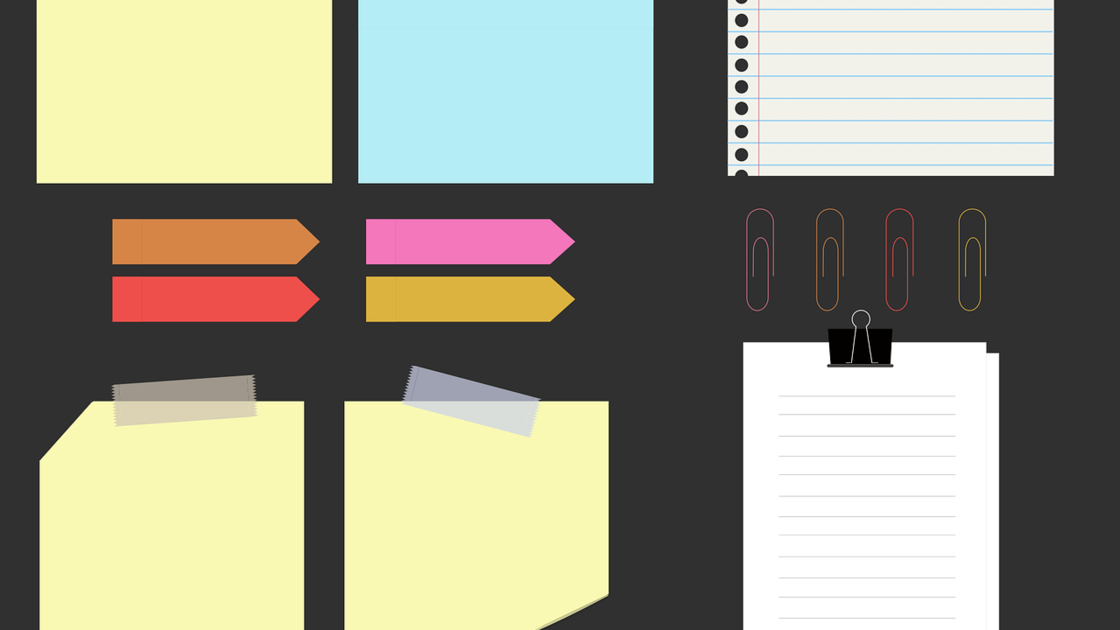
便签示例
下载软件有一个我非常羡慕的功能,是 “断点续传”。在工作中,我非常渴望拥有这样的能力。因为不被打扰专心做事是挺难的,只能自己刻意训练这种断点续传的能力。
我所使用的是 Windows 自带的便签应用,能够快速打开快速记录,多台 PC 快速同步。通常我会在被打断前简单用几个字记录当前的工作,方便过一会儿再处理时能够及时恢复状态,而不是挠头苦想 “我是谁?我在哪儿?我刚才在做什么?”
工作后 - 尽快检索到历史文档
这是一个很容易被忽略,但做好了又非常节省时间的环节。在工作完成后的一段时间内,比如几个月、半年后,还能很快找到当时的产物。这样不但能够帮助自己快速利用之前的劳动成果,还能不知不觉进行自我复盘和整理。下面我介绍两个我在工作后会经常使用的两个工具:
同步盘——有网的地方就是办公室

同步盘示例
同步盘本身有很多种,根据公司的要求选择即可。我使用的是 OneDrive,能够保存每个文件的历史版本,与同事协同处理一些文件。所以我把所有工作相关的内容都同步在 OneDrive 的文件夹中,这样即使本机误删除或电脑硬盘崩掉,也能从云端捞回来,非常提升安全感。
OneDrive 配合 Listary,只要是我做过的工作,几乎就没有检索不到的内容。
笔记工具——挑选适合你的笔记软件才能助力历史工作管理
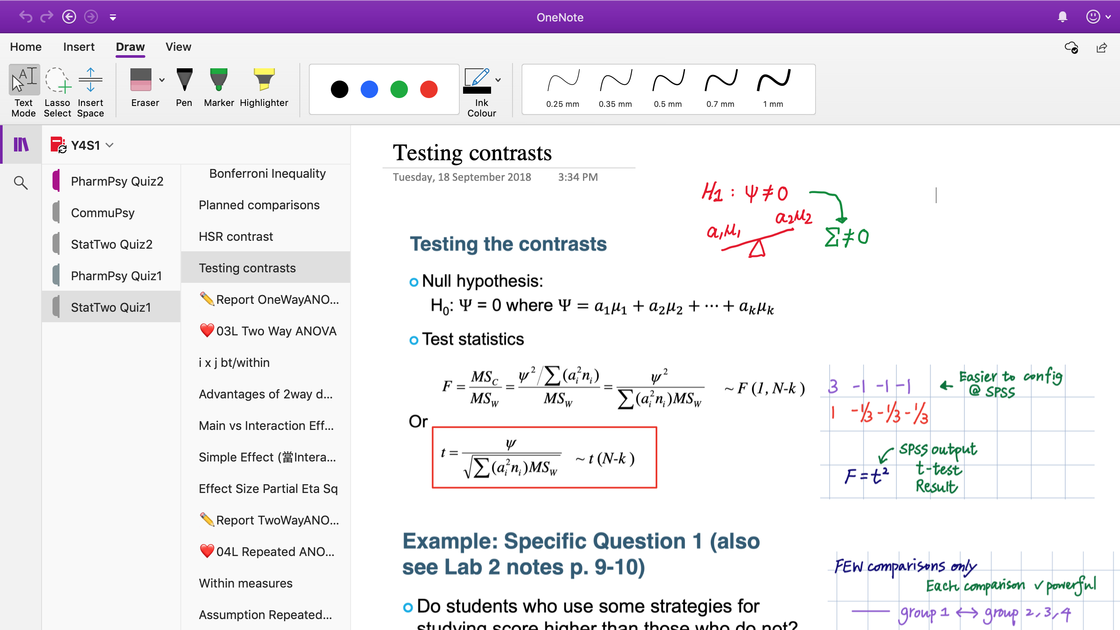
笔记软件示例
挑选笔记软件一定要贴合工作实际,比如偏重项目管理的,建议 OneNote;偏重运营撰稿的,建议有道云或印象笔记等。总之,没有一款万能好用的笔记软件,一定不要因为怕麻烦而随便使用一款。因为当你使用时间久了,发现忍不了想换时,数据的导入导出就会成为灾难。
根据工作性质,我使用的是 OneNote。让我评价的话,OneNote 可能是职场中最好用的笔记软件,配合 Surface 的手写笔,无论是快速记录会议纪要,还是日常自己脑暴、写写画画,都是极佳选择。
不得不提的一个小功能是 OneNote 在开会时的录音功能。你可以边录音边进行关键词记录,等会后可以根据关键词记录的时间进行点放。拥有同样功能的讯飞商务手写纸则售价 4999。
总结
以上就是我个人在工作前、工作中、工作后所使用的一系列效率工具,解决了我所面临的一系列痛点。其实整体思路很简单,就是仔细体会在工作中的问题,然后去找对应可以节省时间的办法或工具,逐步形成自己的工作工具套装,并根据工作内容的不断更新而迭代。
但效率工具终究只是工具,最重要的并不是提升效率本身,而是提升效率后节省下来的时间拿来做了什么,这可能才是普通人与高效能人士之间的本质区别。
https://sspai.com/post/58680

